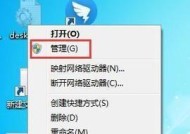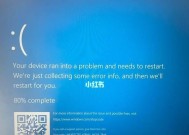如何制作电脑启动U盘(简易教程分享)
- 家电常识
- 2024-08-14
- 48
- 更新:2024-07-25 17:14:01
在使用电脑过程中,我们经常会遇到系统崩溃或者无法正常启动的问题。而制作一张电脑启动U盘,可以帮助我们快速解决这些故障,省去了重装系统的麻烦。本文将分享一个简易教程,教您如何制作电脑启动U盘,让您轻松应对各种电脑故障。
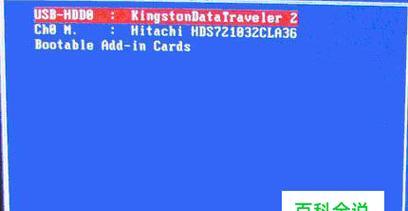
选择合适的U盘
选择一款容量足够大、质量可靠的U盘作为制作启动盘的载体。建议容量不低于16GB,以便能够存储操作系统文件及其他必要的软件。
备份重要数据
在制作启动U盘之前,务必备份好U盘中的所有数据。制作过程中会格式化U盘,导致数据丢失。所以提前将重要的文件复制到其他存储介质中,以免数据丢失。
下载合适的启动盘制作工具
在互联网上搜索并下载一个合适的启动盘制作工具,例如Rufus、WinToUSB等。确保下载的软件来源可信,以避免安装恶意软件。
准备操作系统镜像文件
在制作启动U盘之前,需要准备好相应操作系统的镜像文件。可以从官方网站或其他可靠渠道下载到ISO格式的操作系统镜像文件。
插入U盘,打开启动盘制作工具
将选好的U盘插入电脑,并打开下载好的启动盘制作工具。大多数工具会自动识别U盘,如果没有,可以手动选择U盘。
选择操作系统镜像文件
在启动盘制作工具中选择之前准备好的操作系统镜像文件。确保选择正确的文件,并核对操作系统版本和语言。
设置分区和格式化方式
根据需要,可以对U盘进行分区和格式化。通常情况下,选择默认设置即可。注意,这一步会清除U盘中的所有数据,请谨慎操作。
开始制作启动U盘
确认好各项设置后,点击开始或制作按钮,启动制作启动U盘的过程。等待一段时间,直至制作完成。
验证启动U盘
制作完成后,可以进行启动U盘的验证。将U盘插入需要启动的电脑,并在开机时按下相应的启动快捷键(通常是F2、F11、F12等),选择U盘作为启动设备。
启动电脑并安装操作系统
根据提示,启动电脑并进入U盘的启动界面后,选择安装操作系统的选项。按照指引完成操作系统的安装过程。
安装所需驱动程序和软件
操作系统安装完成后,需要安装相应的驱动程序和常用软件。根据电脑硬件和个人需求,逐一安装相应的驱动和软件。
测试系统是否正常运行
安装完成后,测试系统是否正常运行。检查各个硬件设备是否能够正常工作,确保没有问题。
保存好制作启动U盘
制作好的启动U盘可以作为紧急故障处理工具,建议妥善保存起来。放置在易于找到并避免破损的地方,以备不时之需。
定期更新启动U盘中的操作系统镜像文件
随着时间的推移,操作系统会有新的版本发布。为了保持启动U盘的实用性,定期更新其中的操作系统镜像文件,以便能够支持最新的硬件和软件。
制作一张电脑启动U盘并不复杂,只需选择合适的U盘、下载合适的启动盘制作工具、准备操作系统镜像文件,然后按照步骤进行操作即可。制作好的启动U盘可以帮助我们快速解决电脑故障,提高工作效率。记得备份数据、定期更新操作系统镜像文件,并妥善保存好启动U盘,以备不时之需。
制作电脑启动U盘的完整教程
在现今的时代,电脑已经成为人们生活和工作中不可或缺的工具。然而,有时我们可能会遇到电脑系统出现问题无法正常启动的情况。为了解决这个问题,制作一张可靠的电脑启动U盘是必不可少的。本文将为大家详细介绍制作电脑启动U盘的教程,帮助您轻松应对系统启动问题。
一、选择合适的U盘和工具
1.选择容量适当的U盘,推荐至少16GB以上的容量,确保能够存放所需的系统文件。
2.下载和安装一个可信赖的制作启动U盘的软件,如Rufus、UltraISO等。
二、准备系统镜像文件
3.下载最新版本的操作系统镜像文件,确保与您要安装的操作系统相符。
4.将镜像文件保存到一个易于访问的位置,如桌面或指定文件夹。
三、连接U盘并打开制作软件
5.将U盘插入计算机的USB接口,确保U盘能够正常识别。
6.打开所选的制作启动U盘的软件,并选择正确的U盘驱动器。
四、选择镜像文件和设置启动选项
7.在软件界面中,选择您下载的系统镜像文件,并确保选中合适的启动选项。
8.确保启动模式设置为与您要安装的操作系统相对应的模式。
五、开始制作启动U盘
9.单击软件界面中的“开始”或“制作”按钮,开始制作启动U盘。
10.确保您已备份U盘中的重要数据,因为制作过程将擦除所有U盘中的数据。
六、等待制作完成
11.制作过程可能需要一些时间,请耐心等待直到制作完成。
12.在等待期间,请勿拔出U盘或关闭制作软件,以免造成制作失败。
七、测试启动U盘
13.制作完成后,重新启动您的计算机,并进入BIOS界面。
14.在BIOS界面中,将启动顺序设置为从U盘启动,并保存更改。
15.重启计算机,检查是否成功进入系统安装界面,以验证启动U盘的制作是否成功。
通过本文的教程,您可以轻松掌握制作电脑启动U盘的方法。制作电脑启动U盘对于解决计算机系统启动问题至关重要,同时也能帮助您安装新的操作系统或进行系统恢复。请确保在操作过程中谨慎,以免导致数据丢失或计算机损坏。